Ostatnio ogromna liczba graczy Warzone zaczęła zgłaszać Błąd dewelopera 6634 problem, który powoduje ich uruchomienie w środku gry. Chociaż przyczyna tego problemu różni się w zależności od osoby, przygotowaliśmy kilka poprawek, które sprawdzają się w przypadku wielu graczy. Wypróbuj je i od razu uruchom grę.
Wypróbuj te poprawki
Być może nie będziesz musiał ich wszystkich wypróbowywać. Po prostu idź w dół, aż znajdziesz ten, który załatwi sprawę.
- Skanuj i naprawiaj pliki gry
- Zaktualizuj sterownik graficzny
- Zainstaluj wszystkie aktualizacje systemu Windows
- Zainstaluj ponownie wszystkie shadery
- Zmień swoje wyposażenie, skórki i operatorów
- Zmień na inne konto
Poprawka 1: Skanuj i naprawiaj pliki gry
Błąd dewelopera może wskazywać problem z integralnością z plikami gry. Zamiast więc ponownie instalować całą grę, możesz zacząć od skanowania i naprawy. Jeśli nie wiesz jak, po prostu postępuj zgodnie z tymi instrukcjami:
- Otwórz swoje Battle.net klient.
- Z lewego menu wybierz Call of Duty: MW . Kliknij Opcje i wybierz Skanuj i napraw .

- Kliknij Rozpocznij skanowanie . Następnie poczekaj na zakończenie sprawdzania.

- Po zakończeniu wejdź do gry i graj tak, jak zwykle.
Jeśli problem wystąpi ponownie po skanowaniu i naprawie, możesz zapoznać się z następną poprawką.
Poprawka 2: Zaktualizuj sterownik graficzny
Awarie w serii COD są zwykle związane z grafiką — może to oznaczać, że Twoja gra napotkała problem ze zgodnością wywołany przez uszkodzony lub przestarzały sterownik graficzny . Dlatego zawsze zalecamy graczom aktualizowanie sterowników: nowe sterowniki poprawiają wrażenia z gry, a co najważniejsze, rozwiązują również problemy ze zgodnością, takie jak opóźnienia i ciągłe awarie.
Istnieją głównie 2 sposoby aktualizacji sterownika karty graficznej: ręcznie lub automatycznie.
Opcja 1: Zaktualizuj sterownik karty graficznej ręcznie
Jeśli jesteś doświadczonym graczem, możesz poświęcić trochę czasu na ręczne aktualizowanie sterownika GPU.
Aby to zrobić, najpierw odwiedź witrynę internetową producenta procesora graficznego:
Następnie wyszukaj swój model GPU. Pamiętaj, że powinieneś pobierać tylko najnowszy instalator sterowników zgodny z Twoim systemem operacyjnym. Po pobraniu otwórz instalator i postępuj zgodnie z instrukcjami wyświetlanymi na ekranie, aby zaktualizować.
Opcja 2: Automatycznie zaktualizuj sterownik karty graficznej (zalecane)
Jeśli nie masz czasu, cierpliwości lub umiejętności obsługi komputera, aby ręcznie zaktualizować sterowniki wideo, możesz zamiast tego zrobić to automatycznie za pomocą Łatwy kierowca . Driver Easy automatycznie rozpozna system i znajdzie odpowiednie sterowniki dla konkretnej karty graficznej i wersji systemu Windows, a następnie pobierze i zainstaluje je poprawnie:
- Pobierać i zainstaluj Driver Easy.
- Uruchom Driver Easy i kliknij Skanuj teraz przycisk. Driver Easy przeskanuje komputer i wykryje problemy ze sterownikami.

- Kliknij Aktualizuj wszystko aby automatycznie pobrać i zainstalować odpowiednią wersję wszystko brakujące lub nieaktualne sterowniki w systemie. (Wymaga to Wersja Pro – zostaniesz poproszony o uaktualnienie po kliknięciu Aktualizuj wszystko. Jeśli nie chcesz płacić za wersję Pro, nadal możesz pobrać i zainstalować wszystkie potrzebne sterowniki w wersji bezpłatnej; wystarczy pobrać je pojedynczo i ręcznie zainstalować, w normalny sposób Windows.)

Po zaktualizowaniu sterownika karty graficznej uruchom ponownie komputer, aby w pełni zadziałał. Dołącz do gry w Warzone i przetestuj rozgrywkę.
Jeśli najnowszy sterownik GPU nie zatrzyma awarii, możesz wypróbować następną poprawkę poniżej.
Poprawka 3: Zainstaluj wszystkie aktualizacje systemu Windows
Firma Microsoft okresowo wprowadza aktualizacje systemu Windows, w tym poprawki zabezpieczeń i kilka nowych, przydatnych sztuczek. Oprócz kierowców powinieneś też upewnij się, że Twój system jest aktualny aby uniknąć dziwnych problemów.
Oto jak ręcznie sprawdzić dostępność aktualizacji:
- Na klawiaturze naciśnij Wygrać (klawisz z logo Windows). W lewym dolnym rogu ekranu kliknij Ikona zębatki aby otworzyć Ustawienia.

- Przewiń w dół i wybierz Aktualizacja i bezpieczeństwo .

- Kliknij Aktualizacja systemu Windows .

- Kliknij Sprawdź aktualizacje . Następnie poczekaj na zakończenie procesu. Następnie uruchom ponownie komputer.

Po zainstalowaniu wszystkich aktualizacji systemu Windows uruchom ponownie komputer i sprawdź, czy błąd zniknął.
Jeśli Warzone ponownie ulegnie awarii z tym samym błędem, możesz wypróbować następną metodę poniżej.
Poprawka 4: Zainstaluj ponownie wszystkie moduły cieniujące
Shadery odnoszą się do rodzaju programu używanego głównie do renderowania różnych pikseli. Niektórzy gracze zgłaszali, że ponowne instalowanie shaderów może być potencjalną poprawką błędu dewelopera, więc możesz spróbować tego samego i sprawdzić, czy to pomaga.
Aby to zrobić, po prostu wykonaj następujące kroki:
- Uruchom Modern Warfare i przejdź do Opcje .
- Przejdź do to GRAFIKA patka. Kliknij Uruchom ponownie instalację shaderów .

- Kliknij URUCHOM PONOWNIE kontynuować.

- Poczekaj na zakończenie procesu. Następnie uruchom ponownie grę i przetestuj rozgrywkę
Jeśli ponowna instalacja shaderów nie daje szczęścia, po prostu przejdź do następnej poprawki.
Poprawka 5: Zmień wyposażenie, skórki i operatorów
Błąd dewelopera może być również usterką w grze. Według niektórych graczy przejście na wyposażenie Modern Warfare powstrzymało pojawienie się błędu. Więc jeśli używasz wyposażenie lub operatorzy z Black Ops Cold War, zmień je na Modern Warfare i sprawdź wynik. W międzyczasie, usuń wszystkie skórki .
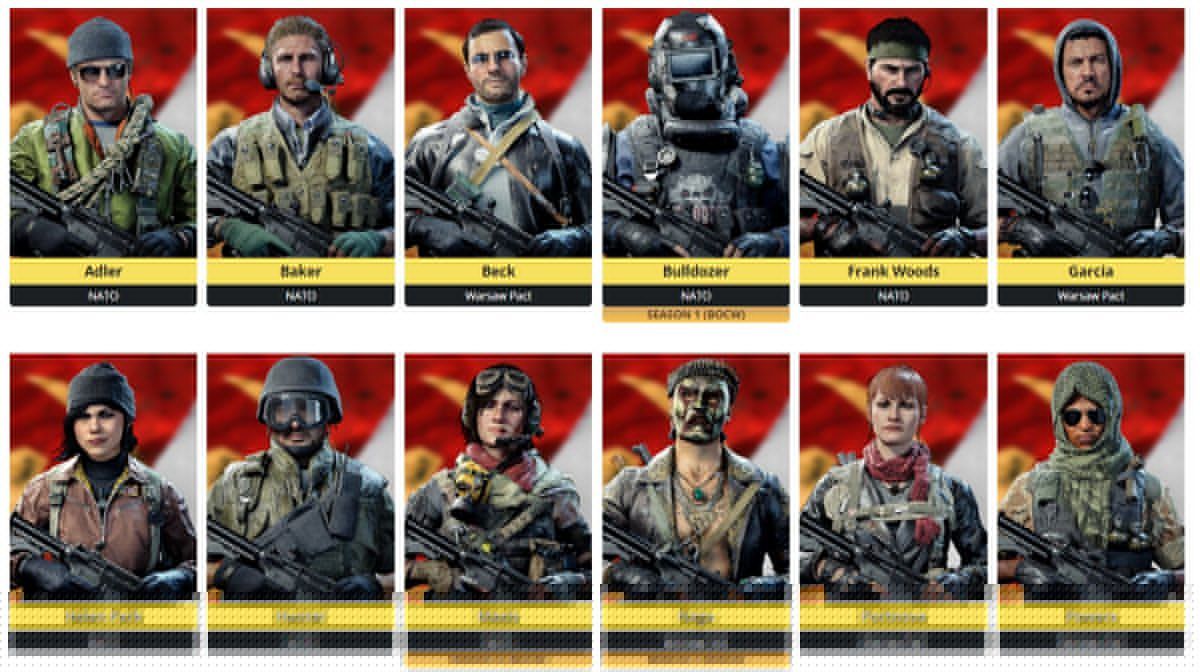
Operatorzy BOCW
Pełną listę operatorów BOCW znajdziesz na stronie ta strona .Jeśli ta sztuczka nie zatrzyma awarii, sprawdź następną poprawkę poniżej.
Poprawka 6: Zmień na inne konto
Pojawiły się również informacje zwrotne pokazujące, że problem z błędem deweloperskim 6634 może być ograniczony do niektórych kont. Więc jeśli to możliwe, rozważ testowanie innego konta na tym samym komputerze . Jeśli problem zniknie po zmianie konta, musisz porównać różnicę między dwoma kontami, w tym między innymi z wyposażeniem, skórkami i operatorami.
Żadna z poprawek nie pomaga? Przejdź do tego postu, aby zapoznać się z bardziej zaawansowanymi rozwiązaniami.Więc to są poprawki dla twojego Błąd dewelopera 6634 problem w Warzone. Mam nadzieję, że pomogą ci naprawić awarię i wrócić na pole. Jeśli masz jakieś pytania lub sugestie, zanotuj je w komentarzach.














![Klawisze klawiatury zacinają się w systemie Windows [rozwiązane]](https://letmeknow.ch/img/knowledge-base/96/keyboard-keys-sticking-windows.jpg)

![[Naprawiono] Problemy z połączeniem League of Legends](https://letmeknow.ch/img/knowledge/41/league-legends-connection-issues.jpg)